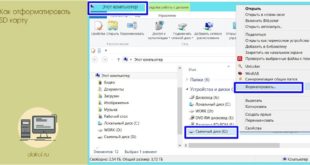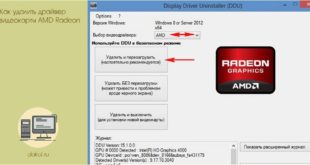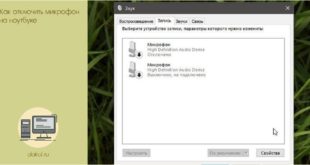Покупка бывших в использовании комплектующих для компьютера сопряжена с определенным риском. Проблема в том, что определить исправность видеокарты или других комплектующих по их внешнему виду абсолютно невозможно.
Поэтому проверить комплектующие нужно исключительно в работе. В данном материале мы рассмотрим несколько методов проверки бывшей в использовании видеокарты на исправность.
Содержание
- Проверка видеокарты на артефакты
- Проверка видеокарты в играх
- Проверка видеокарты в стрес-тестах
Проверка видеокарты на артефакты
Одним из наиболее распространенных симптомов проблем с видеокартой являются артефакты изображения. Поэтому если вам нужно проверить видеокарту на исправность, то первое, что стоит сделать, это просто подключить ее к компьютеру, установить драйверы и понаблюдать за ее работой. Внимательно изучите изображение, которое выводит видеокарта. Если видеокарта неисправна, то на экране будут появляться мигающие точки, полоски и другие артефакты. Если ничего такого не наблюдается, то попробуйте открыть несколько разных картинок с однородным фоном, на котором мелкие помехи будут лучше заметны.

Если без нагрузки видеокарта работает нормально, то попробуйте запустить какую-нибудь игру. Возможно артефакты изображения появятся под нагрузкой.

Нужно отметить, артефакты изображения могут также появляться из-за проблем с кабелем, плохого подключения или неисправного монитора. Поэтому перед тем как делать какие-то выводы по поводу исправности или исправности видеокарты нужно исключить все остальные причины.
Проверка видеокарты в играх
Если артефактов нет, то можно провести более детальную проверку видеокарты в компьютерных играх. Для этого нужно установить программу MSI Afterburner. С помощью данной программы можно выводить информацию о работе видеокарты на экран прямо во время игры.
Для этого откройте настройки программы MSI Afterburner и перейдите на вкладку «Мониторинг». Здесь нужно включить отображение температуры ГП (графического процессора) на экране. Это делается путем выделения соответствующего пункта в списке графиков и установки отметки напротив функции «Показывать в Оверлейном Экраном режиме». Также можно включить отображение частоты кадров, загрузки ГП, скорости кулера и частоты ядра.

После настройки MSI Afterburner можно запускать игру. Теперь в левом верхнем углу экрана будут выводится нужная информация.
Поиграйте некоторое время и понаблюдайте за температурой и остальными показателями. Температура должна подняться до 60-80 градусов Цельсия и держаться примерно на одном уровне. Если температура поднимется выше, то это может означать, что у видеокарты проблемы с охлаждением.
Проверка видеокарты в стрес-тестах
Если и в играх видеокарта выглядит исправной, то можно провести проверкупри помощи стрес-теста. Такая проверка позволит создать для видеокарты предельную нагрузку. Такую, с которой она даже в играх, не сталкивается.
Для проведения стрес-тестов создано большое количество разных программ. Одной из наиболее популярных является бесплатная программа FurMark. Пользоваться FurMark очень просто. Все что вам нужно сделать, это скачать ее с официального сайта, установить на свой компьютер и запустить тестирование нажатием на кнопку «GPU Stress Test».

После запуска стрес-теста появится окно с движущимся изображением, а также график температуры видеокарты. Понаблюдайте за работой видеокарты в стрес-тесте. Во время тестирования на экране не должно появляться никаких артефактов, а температура должна подняться до уровня 70-80 градусов Цельсия и остановится на этом уровне.

Если температура превысит 80 градусов Цельсия, то стрес-тест нужно прервать, иначе это может привести к повреждению видеокарты. Если же в течении 5-7 минут тестирования видеокарта продолжает стабильно работать и не перегревается, то, скорее всего, с ней все нормально, и она полностью исправна.